Les gens s’appellent peut-être moins, mais nous utilisons toujours nos téléphones pour communiquer via des services comme iMessage. Pourquoi ne pas donner à vos contacts des surnoms pour faciliter les appels et les SMS? Cela les rend plus rapides à trouver et leur donne un aspect plus net.
Pouvoir envoyer un message à «maman» au lieu d’avoir à trouver le nom de votre mère ne semble pas si incroyable, mais vous seriez surpris de voir à quel point il est facile de passer directement devant quelqu’un alors que vous ne l’appelez pas normalement le nom sous lequel ils sont enregistrés.
Cela fonctionne avec tout le monde, pas seulement avec les membres de la famille. Si vous avez un plombier que vous utilisez régulièrement, vous pouvez lui donner le surnom de «plombier», de sorte que vous n’essayez pas de vous rappeler qui est «Bob Tapp» la prochaine fois que vous êtes inondé. Être capable de donner des surnoms aux contacts est une petite fonctionnalité qui ne semble pas être un gros problème tant que vous ne l’utilisez pas. Il roule même vers Siri aussi.
Comment activer les surnoms
Tout d’abord, nous devons nous assurer que votre iPhone ou iPad est configuré pour préférer les surnoms là où ils sont disponibles. Ouvrez Paramètres et appuyez sur « Contacts » pour lancer le bal.

Ensuite, appuyez sur « Nom court ».

L’écran résultant vous montre une liste d’options. Assurez-vous que «Préférer les surnoms» est activé.

Comment ajouter un pseudo à un contact
Maintenant que les surnoms sont activés, l’étape suivante consiste à attribuer un surnom à un contact. Ouvrez l’application «Contacts» et sélectionnez le nom pour lequel vous souhaitez ajouter un surnom.
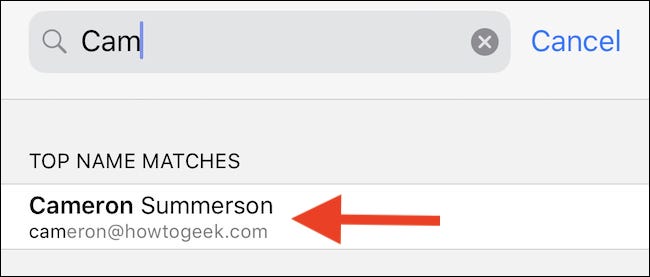
Ensuite, appuyez sur « Modifier ».

Faites défiler vers le bas et appuyez sur « Ajouter un champ ».

Appuyez sur « Surnom ».

Enfin, entrez le surnom que vous souhaitez utiliser. Appuyez sur « Terminé » lorsque vous avez terminé.



